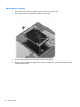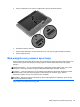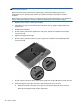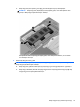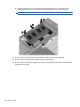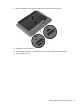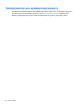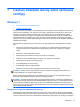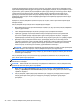Getting Started Laptop - Windows Vista and Windows 7
сондай-ақ бағдарламалық құралды орнатып болған соң бірден əдепкі сақтық көшірмені жасау
керек. Жаңа бағдарламалық құрал мен деректік файлдарды қосқанда, сақтық көшірменің соңғы
нұсқасы болу үшін, жүйенің сақтық көшірмесін жүйелі түрде жасауды жалғастыру қажет. Жүйе
тұрақсыздығы жəне ақаулық орын алғанда, жүйені жөндеу дискілері компьютерді қосуға
(жүктеуге) жəне амалдық жүйені жөндеуге мүмкіндік береді.
Бастапқы жəне кейінгі сақтық
көшірмелер ақаулық орын алған жағдайда деректерді жəне параметрлерді қалпына келтіруге
мүмкіндік береді.
Ақпараттың сақтық көшірмесін қосымша сыртқы қатты диск, желілік диск немесе дискілерде
жасауға болады.
Сақтық көшірме жасау кезінде келесі жағдайларды ескеріңіз:
●
Жеке файлдарды құжаттар кітапханасында сақтаңыз да, бұл қалтаның сақтық көшірмесін
жүйелі түрде жасаңыз.
●
Тиісті бағдарламаларында сақталған
үлгілердің сақтық көшірмесін жасаңыз.
●
Терезеде, құралдар тақтасында немесе мəзір жолында көрсетілетін қалау бойынша
реттелген параметрлерді олардың экран суретін жасау арқылы сақтаңыз. Таңдаулы
параметрлерді қалпына келтіру қажет болған кезде, экран суреті уақытты үнемдеуі мүмкін.
●
Дискілерге сақтық көшірме жасаған кезде, дискілердің (бөлек сатып алынады) мына
түрлерін қолданыңыз: CD-R, CD-RW, DVD+R, DVD+R DL, DVD-R, DVD-R DL немесе DVD
±RW. Қолданылатын диск түрлері компьютерде
орнатылған оптикалық диск жетегінің
немесе сыртқы оптикалық диск жетегінің түріне байланысты болады.
ЕСКЕРІМ: Ықшам дискілерге қарағанда, DVD дискілері мен қос қабатты DVD дискілеріне
көбірек ақпарат сыятындықтан, сақтық көшірме кезінде аз диск жұмсалады.
●
Дискілерге сақтық көшірме жасау кезінде, əр дискті компьютердің оптикалық диск жетегіне
салмай тұрып нөмірлеңіз.
Сақтық көшірме жасау жəне қалпына келтіру мүмкіндігінің көмегімен сақтық көшірме жасау
үшін, мына əрекеттерді орындаңыз:
ЕСКЕРІМ: Сақтық көшірме жасамас бұрын, компьютердің айнымалы ток розеткасына
жалғанғанын тексеріңіз.
ЕСКЕРІМ: Файл өлшемі мен компьютер жылдамдығына байланысты, сақтық көшірме жасау
үрдісіне бір сағаттан артық уақыт кетуі мүмкін.
1. Пуск (Бастау) > Все программы (Барлық бағдарламалар) > Обслуживание (Қызмет
көрсету) > Архивация и восстановление (Сақтық көшірме жасау жəне қалпына келтіру)
тармағын таңдаңыз.
2. Сақтық көшірме, жүйенің виртуалды бейнесін (тек таңдаулы үлгілерде) немесе жүйені
жөндеу дискілерін жасау үшін (тек таңдаулы үлгілерде), экрандағы нұсқауларды
орындаңыз.
42 Бап 7 Сақтық көшірме жасау жəне қалпына келтіру